用PS创意合成冷色风格的魔法师
- 2019-12-31 00:16
- 来源/作者:PS贴吧/momoi双子
- 己被围观 次
本教程主要使用Photoshop合成黑暗风格的魔法师施法场景,整体的场景效果以冷色风格为主,加上素材的叠加完成最终效果图,希望PSJIA的朋友可以喜欢。
效果图:

先把背景拖进去,用工具吧字母弄掉。
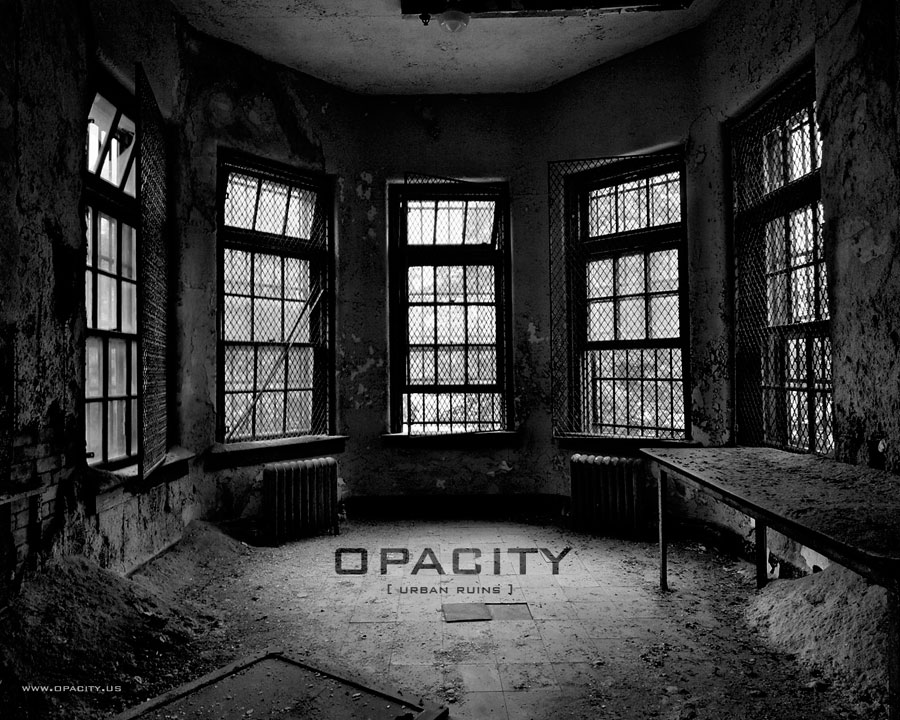
加一个调色图层
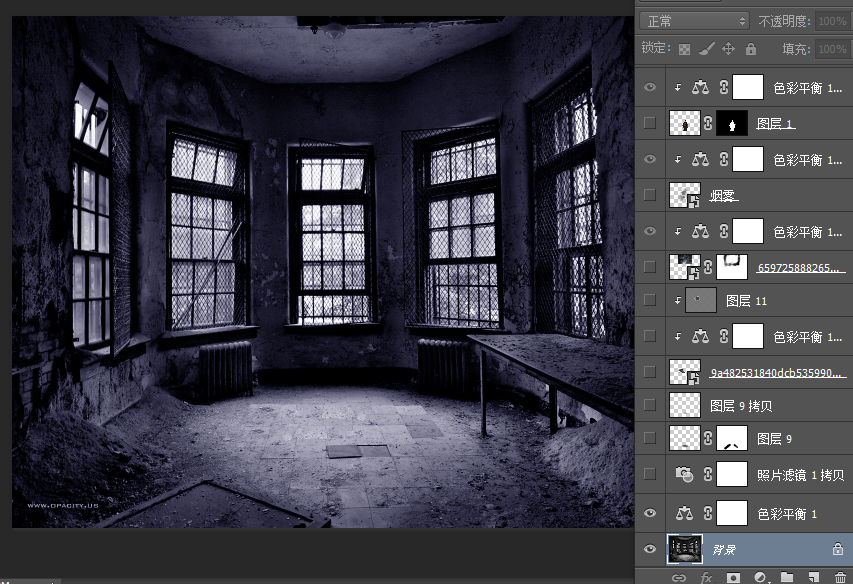
透明度50(我调太过了)
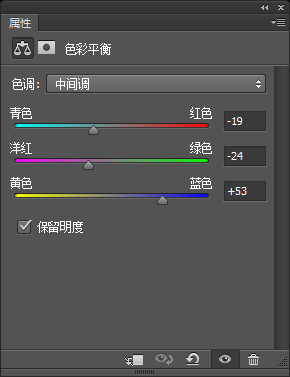
加一个冷却滤镜
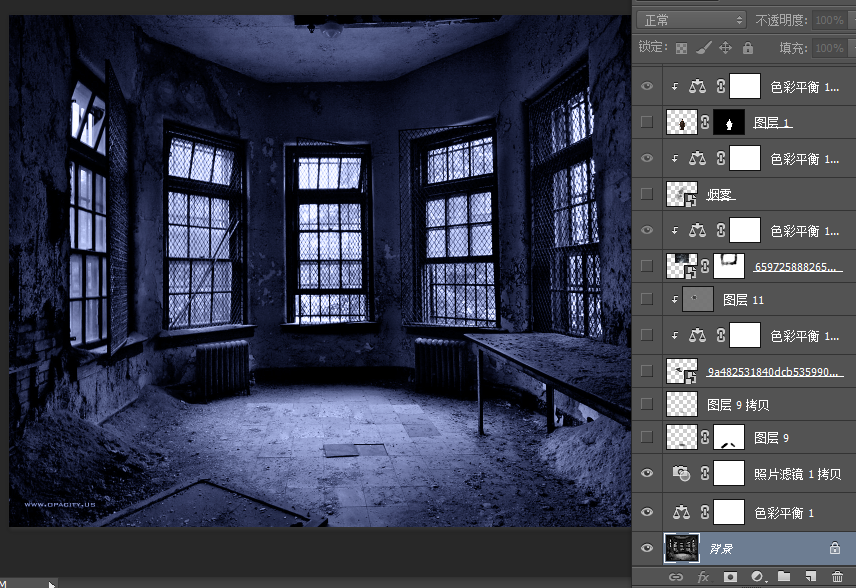
4把人物抠出来放到合适的地方

把刚才的调色图层复制,记得剪切人物图层,在稍微调一下
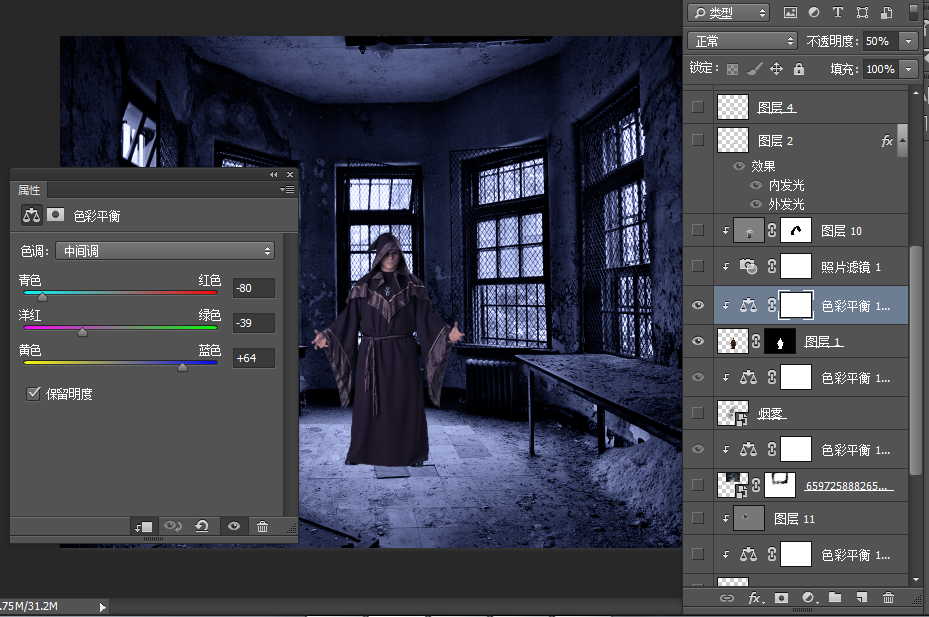
对人物加一个冷却滤镜
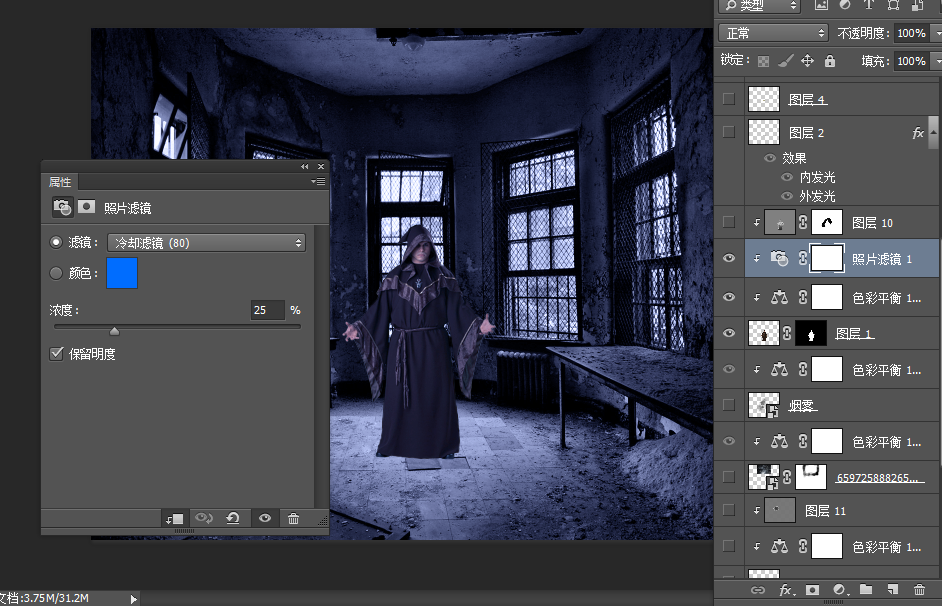
7做影子,用椭圆工具,框出一个选取,填充黑色,再加一个高斯模糊,放在人物下方
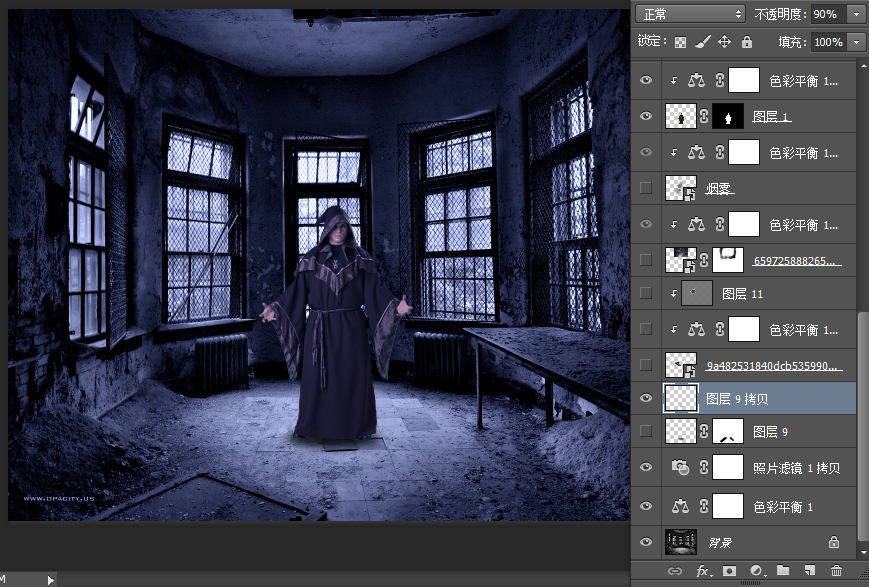
复制一层影子,放大在降低一点透明度,有多余的部分用蒙版或者橡皮擦擦掉
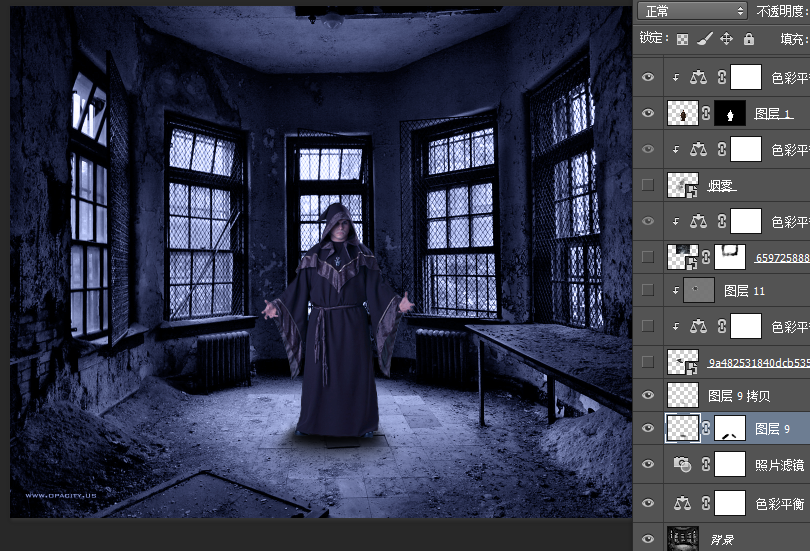
9把书本扣好放到合适的位置

10对书剪切一个调色层

11用0零硬度的画笔,颜色选蓝色用适当的大小在书上面点一下,把混合模式改成线性减淡

12复制两个放在手上,减少透明度

13把幽灵放到人物上面用蒙版擦去多余的部分

14加一个调色层,记得剪切
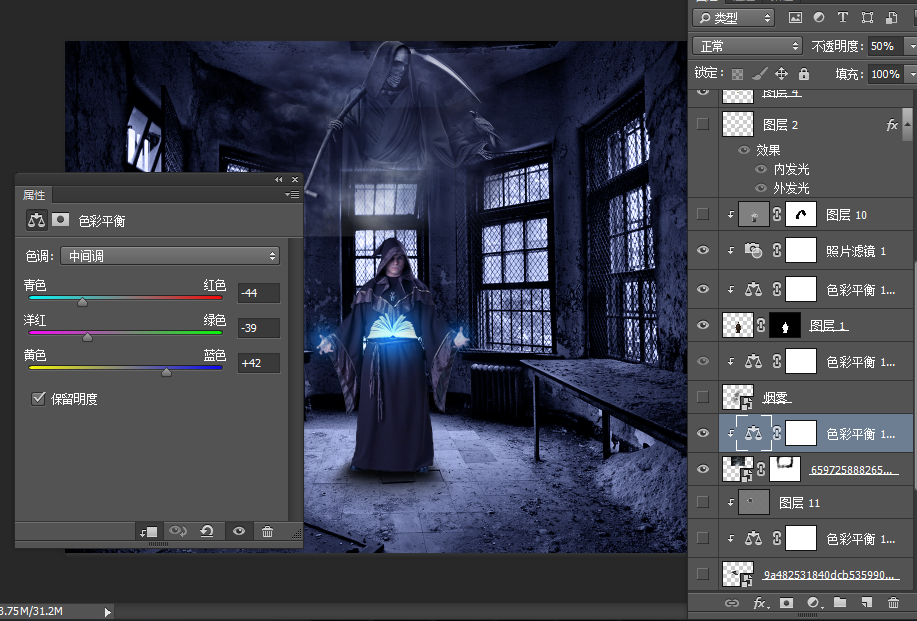
15把烟雾放到人物后面

16给烟雾加一个调色层
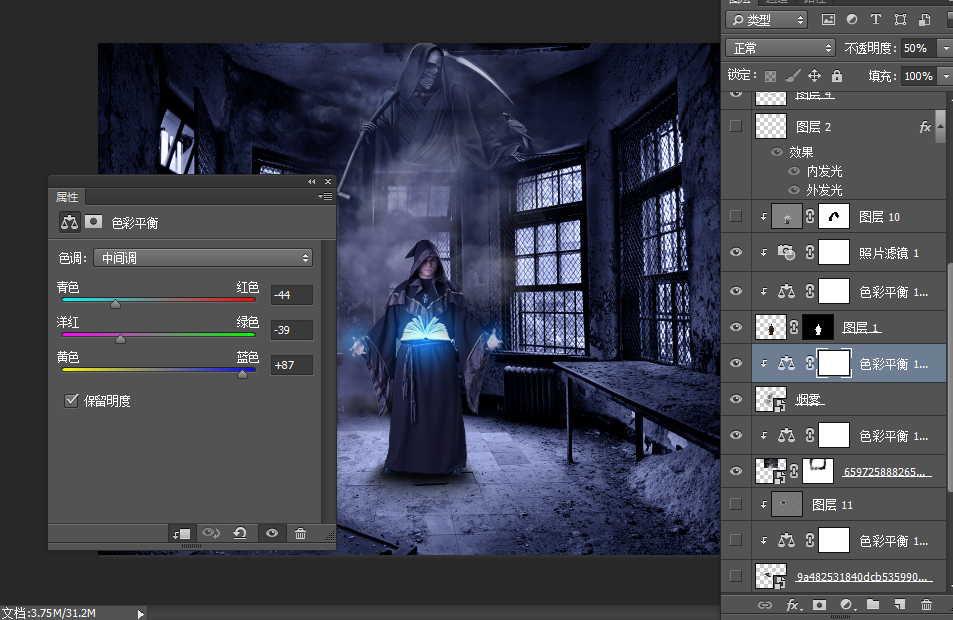
17把人物转化为选区,新建一个图层填充灰色

23感觉太蓝了不好看,加一个选区颜色调色
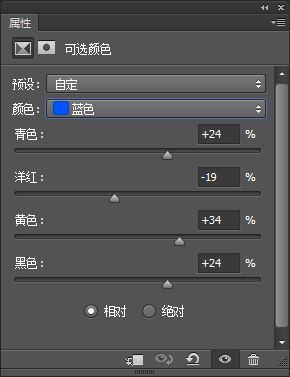
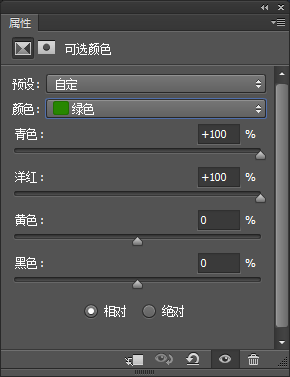
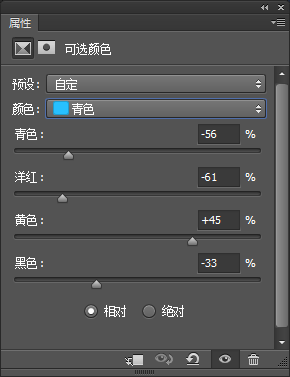
23再加一个渐变感觉效果要好一点,渐变选颈向,再选反向,最后降低透明度。

24盖印图层

25加一个高反差数值0.4
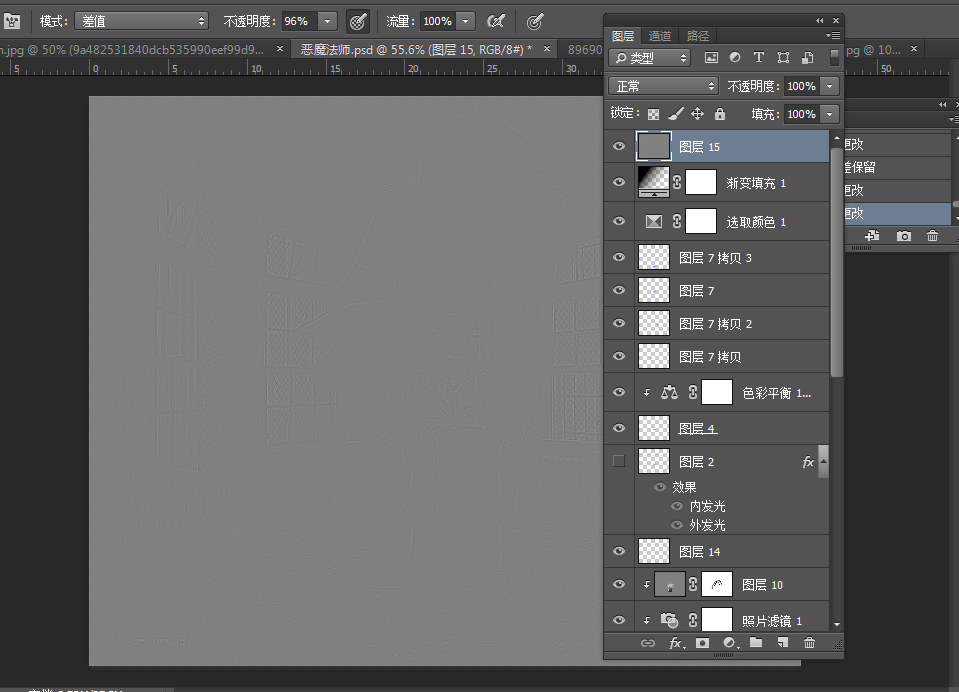
25把混合模式改成线性光

完成最终效果!

(责任编辑:极限)
*PSjia.COM 倾力出品,转载请注明来自PS家园网(www.psjia.com)
上一篇:PS创意合成河流中的神奇公路
下一篇:PS合成唯美冬季雪景下的女武士




